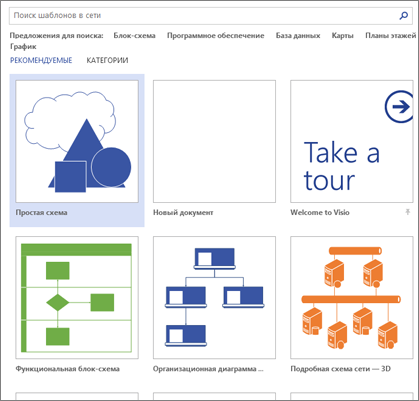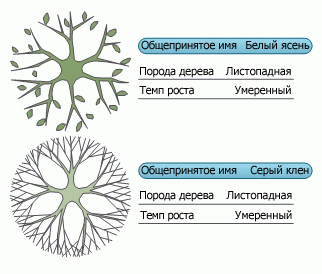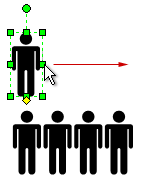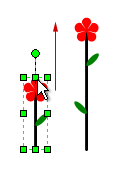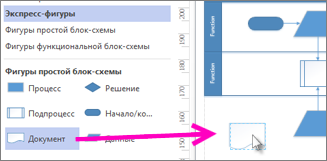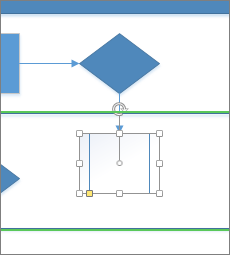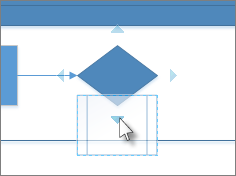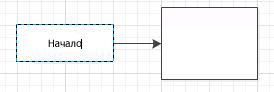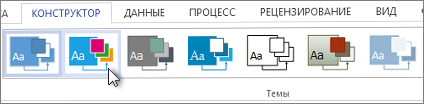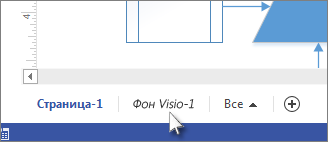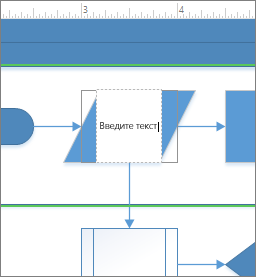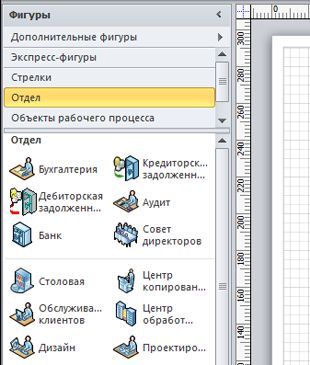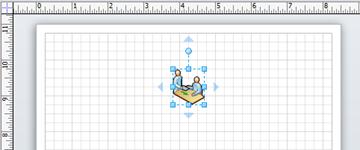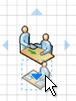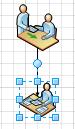что такое visio в office
Visio в Интернете: faq
Ниже даны ответы на часто задамые вопросы о Веб-приложение Visio. Если вы хотите начать работу, см. статью Просмотр, создание и изменение схем в Visio веб-браузера.
Если вы новичок в использовании Visio, см. учебныйкурс для начинающих Visio.
Какие планы включают веб Visio приложение?
Веб Visio-приложение доступно с платными подписками Visio(Visio, план 1 и Visio, план 2)и будет доступно без дополнительной платы для всех коммерческихMicrosoft 365 планов.
В следующей таблице показаны возможности и типы схем, которые можно создавать и изменятьВеб-приложение Visio с каждым планом.
Поддерживаемые возможности и типы схем
Тип функции или схемы
Visio в Microsoft 365
Создание и изменение схем с помощью Веб-приложение Visio
Совместное авторство и комментменты
Неограниченное количество фигур, страниц и документов
Возможности Canvas и приложений, форматирование
Циклическое создание схем
Схемы ИТ-базы данных
ERD Diagrams — Crow’s Foot
ERD Diagrams — Нотация Chen
Flowcharts model process*
Модель и нотация бизнес-процессов (BPMN)
Карты и планы этажей*
Планы этажей, планы ОАОП и макеты завода
Диаграммы временной шкалы, диаграммы Гантта и ДИАГРАММЫ PERT
ITIL, Pivot, six Sigma diagrams, Value-stream maps, and organization charts
* Некоторые типы схем, включенных в Visio, план 2, доступны только в Visio, а не Visio веб-приложении.
Microsoft 365 коммерческие планы, включаю в себя веб Visio-приложение
В таблице ниже показан полный список коммерческихMicrosoft 365, которые будут включать Visio веб-приложение. Веб-приложение Visio недоступна в выпуске Microsoft 365 для дома или #x1.
Microsoft 365 F3 (включая Office 365 F3)
Microsoft 365 A3 (включая Office 365 A3)
Microsoft 365 E3 (включая Office 365 E3)
Microsoft 365 A5 (включая Office 365 A5)
Microsoft 365 E5 (включая Office 365 E5)
Примечание: У планов для малого и среднего бизнеса, таких как бизнес базовый и бизнес стандартный с ИД учетной записи Майкрософт (hotmail.com, outlook.com, live.com, msn.com) нет доступа к веб-приложению Visio, так как эти планы не имеют коммерческого плана.
Есть ли бесплатная версия Visio веб-браузера?
Да, вы можете использовать Веб-приложение Visio без лицензии для просмотра основных Visio файлов. Во входе в Microsoft 365 учетную запись, Visio файл OneDrive и выберите его, чтобы открыть. Файл откроется в браузере в Веб-приложение Visio, чтобы просмотреть его в представлении только для чтения.
С Visio Viewer вы также можете открывать, просматривать и печатать Visio, созданные в Visio приложении. Однако создать, изменить или сохранить новый Visio с помощью Visio Viewer. Дополнительные сведения см. в Visio Viewer просмотра и печати Visio рисунков.
Кроме того, Веб-приложение Visio в настоящее время развертывается для Microsoft 365 коммерческих планов, что позволяет подписчикам создавать, изменять и совместно использовать общие схемы. Обратите внимание, что это постепенное поэтапное разметка, которая должна быть общедоступна по всему миру к концу 2021 календарного года. Вы или ваш администратор можете проверить, к какой лицензии вы имеете дело, вы можете, следуя Microsoft 365 продукту или лицензии для бизнеса?
Visio также есть два платных плана подписки: Visio, план 1 и Visio, план 2. Обе эти команды включают возможность просмотра, создания и редактирования Visio в веб-браузере. Дополнительные сведения см. в Visio параметров.
Можно ли использовать Visio на компьютере Mac?
Да, вы можете Visio в Интернете для просмотра, создания и редактирования Visio в браузере Safari или Chrome на компьютере Mac. Не нужно ничего устанавливать. Дополнительные сведения см. в Visio на компьютере Mac.
Используйте последние версии следующих браузеров, чтобы лучше работать с Веб-приложение Visio.
Дополнительные сведения см. в этойOffice для Интернета.
На мобильных устройствах возможность редактировать файлы в Веб-приложение Visio доступна только на устройствах размером не менее 9 дюймов.
Я только что приобрел Visio и не могу найти его. Где это?
Visio, план 1 и Visio, план 2 — это веб-продукты. Чтобы найти их, откройте веб-браузер и перейдите в www.office.com/launch/visio. Затем во рабочая или учебная учетная запись.
Не нужно ничего устанавливать. Если у вашей организации есть подписка Microsoft 365, вы можете получить к ней доступ из www.office.com/launch/visio вход с помощью рабочая или учебная учетная запись. Если в вашей организации Microsoft 365 коммерческий план, обратите внимание, чтоVisio в Microsoft 365 еще не были завершены в вашей организации. Дополнительные сведения можно найти в ответе на второй или последний вопрос в этой статье о доступности.
Переопределяет ли OneDrive для работы и учебы хранилище, которое входит в Веб-приложение Visio, существующую подписку на OneDrive для работы и учебы подписку?
Как Visio, план 1, так и Visio, план 2 2 ГБ в OneDrive для работы и учебы. Если у вас нет подписки на OneDrive для работы и учебы, вы получите 2 ГБ места в хранилище вместе с планом подписки. Если у вас уже есть подписка на OneDrive для работы и учебы, объем хранилища 2 ГБ, включенный в план Веб-приложение Visio, не добавляется к существующему объему хранилища и не переопределяет текущую подписку на OneDrive для работы и учебы хранилища.
Чем Visio Microsoft 365 сравнивают Visio, план 1 и Visio, план 2?
Сравнение ключевых функций между Visio в Microsoft 365, Visio, план 1 и Visio, план 2 см. в Visio версиях иVisio, план 2. Чтобы узнать, какую версию вы используете, откройте Visio и перейдите к > учетной записи или справке > файлами. Дополнительные сведения можно узнать в Office какой версией я пользуюсь?
Можно ли просматривать, комментировать и редактировать схемы, созданные с помощью Visio, план 1 или Visio, план 2 подписки?
Функции просмотра и комментариев были доступны еще до установки Visio в Microsoft 365 и будут доступны для всех типов схем независимо от того, был ли файл создан с помощью Visio в Microsoft 365, Visio, план 1 или Visio, план 2.
Возможности редактирования будут ограничены типами схем, включенными в Visio в Microsoft 365. Например, вы можете изменить блок-схему, Visio в Microsoft 365, но не сможете редактировать схему сети без подписки на Visio, план 1 или Visio, план 2 сети.
Дополнительные сведения см. в статью Почему не получается открыть схему для редактирования в Visio веб-браузере?
Вы можете просматривать, создавать и редактировать схемы UML в Visio в Интернете по подписке Visio, план 1 или Visio, план 2 UML.
Если вы используете Visio в Microsoft 365, схемы UML нельзя создавать и редактировать, но вы можете просматривать и добавлять комментарии к схемам UML.
Дополнительные сведения см.в этой Visio.
Схемы BPMN нельзя создавать и редактировать вВеб-приложение Visio. Однако вы можете просматривать и добавлять комментарии к схемам BPMN, которые хранятся OneDrive или Microsoft Teams.
К сожалению Веб-приложение Visio не поддерживает импорт фигур.
К сожалению, Веб-приложение Visio не поддерживает эту функцию.
Как защитить свои Visio файлы?
Вы не можете настроить управление правами на доступ к данным (IRM) в Веб-приложение Visio, но Веб-приложение Visio учетом всех прав доступа, установленных для файла в настольном приложении Visio после его хранения в Интернете.
С какими источниками данных можно связать схемы?
Связывание данных доступно только в Visio, но в Веб-приложение Visio можно просматривать связанные с данными схемы.
Visio настоящее время поддерживается несколько источников данных, в том числе:
Microsoft Excel книг
Базы Access Майкрософт
Списки SharePoint Foundation Майкрософт
Базы SQL Server Майкрософт
Каталоги Exchange Server Майкрософт
Azure Active Directory сведения
Другие источники данных OLEDB или ODBC
Можно ли работать с файлами Visio в Microsoft Teams?
Да. Вы можете просматривать, редактировать, комментировать и совместно работать над файлами Visio прямо в Teams. Upload существующий файл Visio рабочего стола или создайте новую схему Visio непосредственно в Teams на вкладке Файлы любого канала. Вы также можете добавить свои Visio как вкладку, чтобы легко получать к ним доступ и редактировать их, а также предоставлять отзывы в режиме реального времени с помощью @mentions.
Дополнительные сведения см. в этойMicrosoft Teams.
Будут Visio в Microsoft 365 для некоммерческих организаций?
Да. В настоящее время Microsoft 365 бизнес базовый, Microsoft 365 бизнес стандарт, Office 365 E1, Office 365 E3 и Office 365 E5 предлагаются всем некоммерческим организациям по цене со скидкой. Каждый из этих планов будет включать веб Visio приложение.
Будут ли Visio в Microsoft 365 доступны для GCC, GCC высокая и других независимых облаков?
Мы планируем включить Visio в Microsoft 365 для GCC, GCC высокая и других независимых облаков после всемирного выпуска.
Будут Visio в Microsoft 365 для потребительских, F1 и других планов?
Когда Visio в Microsoft 365 будет мне доступен?
Мы начинаем постепенное внедрение, Visio в Microsoft 365 августа 2021 г. Ожидается, что к концу календарного года Visio в Microsoft 365 будут доступны всем подходящим клиентам, но может занять до шести месяцев, чтобы получить доступ к общему доступу по всему миру. При этом исключаются GCC, GCC высокая и другие независимые облака.
Обзор программы Microsoft Visio
Microsoft Visio – программа, с помощью которой появляется возможность для составления графиков, чертежей, диаграмм, блок-схем. Приложение помогает представить графическую информацию в простом и доступном виде.
Это отличный графический редактор, позволяющий работать с диаграммами и схемами. Программа содержит мощный набор инструментов, который будет полезен для работы. Приложение может применяться в разных сферах. Его используют it-специалисты, менеджеры, аналитики. Программа входит в пакет Office, а также может использоваться в виде отдельного компонента.
Программа Visio стала выпускаться с 2000 года. Сначала это происходило под одноименной маркой. Однако в 2010 году данный производитель вошел в состав Microsoft, и новый продукт стал называться Microsoft Visio. Старые версии программы тоже начали выпускать под новым брендом. Программа претерпела ряд обновлений, каждое из которых становилось улучшенным вариантом предыдущего. Последняя версия этого приложения вышла в свет в 2016 году.
Visio – программа, имеющая множество полезных инструментов, которые отлично подходят для управления каким-либо проектом. Приложение располагает мощным арсеналом средств. Причем от пользователя не требуются какие-либо профессиональные знания в технической или изобразительной области, а также связанные с этим навыки. Вы можете использовать готовые шаблоны, фигуры и элементы, с помощью которых добьетесь нужного результата.
Какие-либо навыки работы в Microsoft Visio для этого не нужны. Разобраться в программе сможет даже неопытный и начинающий пользователь. Приложение имеет удобный и понятный интерфейс. Вы сможете легко создавать нужные диаграммы и схемы, необходимые для решения конкретных задач.
Возможности приложения зависят от версии. Она может быть обычной или полнофункциональной. В первом случае вы можете просматривать диаграммы и выполнять их печать. Во втором – появляется возможность для создания и редактирования диаграмм. Версия с полным функционалом является более привлекательной.
Инструменты Visio позволяют создавать диаграммы в один клик – перед этим достаточно внести все необходимые данные, и вы легко выполните нужную задачу. Программа позволяет предоставить информацию из готовой диаграммы – это делается с помощью формирования определенного отчета.
Приложение позволяет создавать чертежи, которые отличаются очень высоким уровнем информативности. Здесь используются различные элементы. Для каждой части чертежа составляются подробные комментарии.
Microsoft Visio позволяет выполнять масштабирование проекта. В качестве основы для построения схем могут использоваться системы для автоматического проектирования. Приложение предусматривает создание интерактивных панелей, которые могут использоваться для различных показателей.
Пользователи могут выполнять экспорт и импорт данных, который осуществляется между программами, входящими в пакет Office. Это увеличивает уровень удобства при работе с приложением. В программе также предусмотрена возможность для получения справки по работе с Visio. Здесь содержатся специальные подсказки и советы.
Microsoft Visio 2016 имеет определенные преимущества по сравнению с другими версиями этой программы. Она содержит ряд новых и уникальных функций. Потому для работы лучше выбирать именно это приложение.
Microsoft Visio 2016
Версия 2016 года отлично подходит для планирования, проектирования и управления различными бизнес-процессами. Программа предоставляет своим пользователям большое количество шаблонов инструментов, благодаря которым вы сможете визуализировать различные процессы.
Выполнять быстрое подключение и переключение между рисунками.
Обеспечить надежную защиту конфиденциальной информации.
Создавать макеты более высокого качества.
Выполнять проектирование ландшафта.
Выбирать любую из существующих схем, а потом дополнить ее нужными элементами.
Microsoft Visio – отличная программа для работы с графикой. Продукт будет полезен для многих пользователей – от начинающих до профессионалов. Используйте современные продукты от компании Microsoft.
Учебник по Visio для начинающих
Visio позволяет преобразовать сложный текст и таблицы, которые трудно понять, в наглядные схемы, которые позволяют быстро донести информацию. Существует множество типов схемVisio, в том числе организаций, схемы сети, рабочий процесс, планы для дома и офиса. Начало работы сVisio можно обобщить в три основных этапа: использование шаблона, организация и соединение фигур, а также изменение фигур с текстом.
Примечание: Если у вас Visio, план 2, у вас есть доступ как к установленному приложению, так и к веб-версии Visio. При Visio (план 1) вы получаете только веб-версиюVisio. Не знаете, какая у вас лицензия? Вы можете проверить, какая у вас версия.
Примечание: Если вы еще не установили приложение Visio_generic Visio, см. Visio Visio.
Учебник. 3 основных шага по созданию схемы Visio:
Выбор и открытие шаблона
Шаблоны включают в себя шаблоны, фигуры и размеры сетки, которые помогут вам быстро и легко при создании схемы начать работу.
Шаблоны также можно найти в виде шаблонов, в которые вмечены фигуры, необходимые для создания определенного типа чертежа.
Например, вместе с шаблоном План дома открывается набор элементов с фигурами стен, мебели, бытовой техники, шкафов и т. д.
Шаблон Организационная диаграмма включает готовые фигуры для руководителей, менеджеров, ассистентов, консультантов, вакансий и др.
Соответствующий размер сетки и разметка линейки
Для некоторых документов необходимо указать определенный масштаб. Например, шаблон План участка открывается в масштабе проектирования, где один дюйм (25,4 мм) равен десяти футам (304,8 см). Все необходимые настройки для определенных типов чертежей уже установлены в шаблоне.
Некоторые шаблоны имеют уникальные функции, которые можно найти на специальных вкладках ленты. Например, при открываемом шаблоне «План» появляется вкладка «План». На вкладке «План» можно настроить параметры отображения, специфичные для схем плана работы.
Мастера, которые помогают в создании особых типов документов
В некоторых случаях приVisio шаблона можно начать работу с помощью мастера. Например, в шаблоне План расстановки открывается мастер, помогающий задать параметры помещения или комнаты.
ЗапуститеVisiovisioили откройте его в Интернете. ЕслиVisio уже открыта, выберите «Файл» > «>».
Выберите нужный шаблон или выберите «Базовая схема», чтобы начать с нуля.
На вкладке Категории доступны и другие шаблоны. Кроме того, вы можете воспользоваться функцией поиска шаблонов в Интернете.
Если вы используете ссылку на рабочий стол, может потребоваться указать определенный тип шаблона и выбрать «Создать».
У упорядока и соединение фигур
Чтобы создать схему, перетащите фигуры из этого окна на полотно и соедините их. Существует несколько способов соединения фигур, но самый простой — с помощью стрелок автосоединения.
Примечание: Если документ основан на шаблоне, предполагающем соединение фигур (например, на шаблоне блок-схемы), функция автосоединения должна быть доступна по умолчанию. Если вы не видите стрелок автосоединения 
Фигуры Visio — это готовые объекты, перетаскив которые можно перетаскивать на страницу схемы.
Вместо статических рисунков можно создавать схемы, подключенные к данным,Visio, которые отображают данные, их легко обновлять и значительно повысить производительность. Вы можете использовать в Visio разнообразные шаблоны схем и Visio обмениваться информацией об организационных системах, ресурсах и процессах, а также совместно использовать их.
Вращение и изменение размера фигур
Круглый маркер 
Стрелки для автосоединения
Соединительные стрелки 
Маркеры выбора для изменения размера фигуры
Изменить высоту и ширину фигуры можно с помощью квадратных полосы выделения. Щелкните и перетащите угловой угол фигуры, чтобы увеличить фигуру, не изменяя ее пропорции, или щелкните и перетащите сбоку, чтобы сделать фигуру выше или шире.
Фигуры Visio могут удерживать данные
К каждой фигуре можно добавить данные, введя их в окне Данные фигуры: на вкладке Вид в группе Показать нажмите кнопку Области задач и выберите элемент Данные фигуры. В приложении Visio Professional Edition также можно импортировать данные из внешнего источника.
По умолчанию данные не отображаются в документе. Чтобы отобразить данные для отдельной фигуры, откройте окно Данные фигуры, последовательно выбрав в меню Данные пункты Показать или скрыть и Окно данных фигуры, а затем выберите нужную фигуру.
Если вам необходимо одновременно отобразить данные для нескольких фигур, то вы можете использовать функцию «Рисунки, связанные с данными», находящуюся также на вкладке Данные. На следующем рисунке одновременно показаны данные для двух деревьев.
Фигуры Visio с особым поведением
Многие фигуры Visio обладают особым поведением, которое проявляется при растяжении, щелчке правой кнопкой мыши или перемещении желтого управляющего маркера.
Например, чтобы показать больше людей, можно растянуть фигуру Люди, или чтобы показать рост цветка, можно растянуть фигуру Цветок.
Совет: Чтобы узнать о дополнительных возможностях фигуры, щелкните фигуру правой кнопкой мыши и посмотрите в контекстном меню наличие дополнительных команд.
Если вы составляете организационную диаграмму, фигуры помогут вам автоматически построить структуру отчетности. Перетащите фигуру каждого сотрудника на фигуру руководителя в диаграмме. Фигуры автоматически соединятся в иерархическом порядке.
В окне «Фигуры» выберите фигуру и перетащите ее на полотно.
Нажмите указатель мыши на одну из стрелок, и появится мини-панель инструментов с четырьмя верхними фигурами в области «Быстрые фигуры».
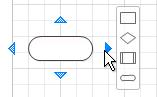
Вы также можете перетащить все фигуры на полотно. Затем на удержание удерживайте указатель мыши на фигуре, пока не появятся стрелки. Затем перетащите стрелку на фигуру, к ней нужно подключиться.
Если вы используете Visio, можно также перетащить новую фигуру непосредственно из окна «Фигуры» к существующим стрелкам и автоматически соединить их.
Добавление текста к фигурам и соединителю
Теперь нужно добавить сведения на схему, добавив текст. Дополнительные сведения о работе с текстом см. в статьях Добавление, изменение, перемещение и поворот текста на фигурах и Добавление текста на страницу.
Введите текст. Когда вы начнете вводить текст,Visio переключит выбранную фигуру в режим редактирования текста.
Щелкните пустую область на странице или нажмите клавишу ESC.
Добавьте таким же способом текст для соединительной линии. Нажав ESC или щелкнув страницу, снова выберите соединительную линию, и вы заметите, что в тексте появился небольшой прямоугольник — это маркер для перемещения текстового блока. Щелкните его и перетащите вверх, вниз или в сторону от соединительной линии.
Настройка схемы Visio
Создав схему Visio, вы можете сделать это самостоятельно.
На вкладке Конструктор попробуйте навести указатель мыши на разные темы.
При этом каждая из них будет временно применяться для предварительного просмотра.
Чтобы увидеть другие доступные темы, нажмите кнопку » 
Щелкните нужную тему, чтобы применить ее к схеме.
Нажмите Конструктор, а затем — Подложки.
Схема получит новый фон и новую фоновую страницу с иконой «Фон VBackground-1». Эта страница вы увидите вкладки страниц в нижней части полотна.
Нажмите Конструктор > Рамки и заголовки и выберите подходящий стиль заголовка.
Выберите стиль заголовка.
Заголовок и рамка будут добавлены на страницу фонового рисунка.
В нижней части области построения схемы щелкните вкладку Фон Visio-1.
Щелкните текст заголовка.
Будет выделена вся рамка, но после начала ввода текста будет изменен заголовок.
Введите заголовок, а затем нажмите клавишу ESC.
Чтобы отредактировать другой текст в рамке, нужно сначала выделить всю рамку целиком, а затем щелкнуть текст, который требуется изменить, и начать ввод. Возможно, потребуется нажать несколько раз, чтобы выделить текст.
Щелкните Страница-1 в нижнем правом углу страницы, чтобы вернуться к документу.
Учебник. 3 основных шага по созданию схемы Visio:
Выбор и открытие шаблона
Шаблоны включают в себя шаблоны, фигуры и размеры сетки, которые помогут вам быстро и легко при создании схемы начать работу.
Шаблоны также можно найти в виде шаблонов, в которые вмечены фигуры, необходимые для создания определенного типа чертежа.
Например, вместе с шаблоном План дома открывается набор элементов с фигурами стен, мебели, бытовой техники, шкафов и т. д.
Шаблон Организационная диаграмма включает готовые фигуры для руководителей, менеджеров, ассистентов, консультантов, вакансий и др.
Соответствующий размер сетки и разметка линейки
Для некоторых документов необходимо указать определенный масштаб. Например, шаблон План участка открывается в масштабе проектирования, где один дюйм (25,4 мм) равен десяти футам (304,8 см). Все необходимые настройки для определенных типов чертежей уже установлены в шаблоне.
Некоторые шаблоны имеют уникальные функции, которые можно найти на специальных вкладках ленты. Например, при открываемом шаблоне «План» появляется вкладка «План». На вкладке «План» можно настроить параметры отображения, специфичные для схем плана работы.
Мастера, которые помогают в создании особых типов документов
В некоторых случаях при открытии шаблона Visio появляется мастер, который помогает приступить к работе. Например, в шаблоне План расстановки открывается мастер, помогающий задать параметры помещения или комнаты.
Откройте Visio в Интернете. Если Visio уже открыт, выберите «Файл» > «>».
Примечание: Если у вас есть Visio, план 2, вы также можете скачать и установить классические приложения Visio.
Выберите «Создать» под нужным шаблоном или в области «Базовая схема», чтобы начать с нуля.
У упорядока и соединение фигур
Чтобы создать схему, перетащите фигуры из этого в области «Фигуры» на полотно и соедините их. Существует несколько способов соединения фигур, но самый простой — автоматическое соединение.
Примечание: Дополнительные информацию об использовании фигур см. в веб-приложениях Visio, а также об изменении их размера, поворота и порядка.
В окне «Фигуры» выберите фигуру и перетащите ее на полотно.
Нажмите указатель мыши на одну из стрелок, и появится мини-панель инструментов с четырьмя верхними фигурами в области «Быстрые фигуры».
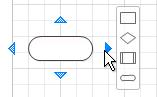
Вы также можете перетащить все фигуры на полотно. Затем на удержание удерживайте указатель мыши на фигуре, пока не появятся стрелки. Затем перетащите стрелку на фигуру, к ней нужно подключиться.
Если вы используете классические приложения Visio, можно также перетащить новую фигуру непосредственно из окна «Фигуры» к существующим стрелкам и автоматически соединить их.
Добавление текста к фигурам и соединителю
Теперь нужно добавить сведения на схему, добавив текст. Дополнительные сведения о работе с текстом см. в веб-приложениях Visio.
Введите текст. Когда вы начнете вводить текст,Visio переключит выбранную фигуру в режим редактирования текста.
Щелкните пустую область на странице или нажмите клавишу ESC.
Добавьте таким же способом текст для соединительной линии. Нажав ESC или щелкнув страницу, снова выберите соединительную линию, и вы заметите, что в тексте появился небольшой прямоугольник — это маркер для перемещения текстового блока. Щелкните его и перетащите вверх, вниз или в сторону от соединительной линии.
Настройка схемы Visio
Создав схему Visio, вы можете сделать ее собственной.
На вкладке Конструктор попробуйте навести указатель мыши на разные темы.
При этом каждая из них будет временно применяться для предварительного просмотра.
Щелкните нужную тему, чтобы применить ее к схеме.
Нажмите Конструктор, а затем — Подложки.
Схема получит новый фон и новую фоновую страницу с иконой «Фон VBackground-1». Эта страница вы увидите вкладки страниц в нижней части полотна.
Нажмите Конструктор > Рамки и заголовки и выберите подходящий стиль заголовка.
Выберите стиль заголовка.
Заголовок и рамка будут добавлены на страницу фонового рисунка.
В нижней части области построения схемы щелкните вкладку Фон Visio-1.
Щелкните текст заголовка.
Будет выделена вся рамка, но после начала ввода текста будет изменен заголовок.
Введите заголовок, а затем нажмите клавишу ESC.
Чтобы отредактировать другой текст в рамке, нужно сначала выделить всю рамку целиком, а затем щелкнуть текст, который требуется изменить, и начать ввод. Возможно, потребуется нажать несколько раз, чтобы выделить текст.
Щелкните Страница-1 в нижнем правом углу страницы, чтобы вернуться к документу.
Создание простого блока
Перетащите фигуру на страницу из окна Фигуры. Наведите на нее указатель мыши и не убирайте его, пока по краям фигуры не появятся четыре стрелки 
Наведите указатель мыши на одну из стрелок, и появится мини-панель инструментов с четырьмя верхними фигурами из области «Экспресс-фигуры».
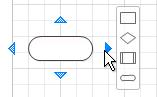
Перетащите фигуру из окна Фигуры и удерживайте ее над имеющейся на странице фигурой, пока не появятся стрелки, после чего отпустите фигуру над одной из стрелок.
Наведите указатель мыши на фигуру и удерживайте, пока не появятся стрелки. Затем щелкните стрелку, перетащите ее на фигуру, соединение с которой нужно создать, и отпустите над центром фигуры.
Примечание: Некоторые шаблоны поддерживают и другие удобные способы добавления и соединения фигур. Например, в шаблоне организационной диаграммы можно перетаскивать фигуры подчиненных на фигуру руководителя, чтобы автоматически сформировать его структуру отчетности.
Добавление текста к фигурам
Щелкните фигуру и начните вводить текст. По завершении ввода текста щелкните в пустом месте страницы или нажмите клавишу ESC.
Добавьте таким же способом текст для соединительной линии. Нажав ESC или щелкнув страницу, снова выберите соединительную линию, и вы заметите, что в тексте появился небольшой прямоугольник — это маркер для перемещения текстового блока. Щелкните его и перетащите вверх, вниз или в сторону от соединительной линии.
Перемещение текста на фигуре
Изменение шрифта, размера и прочих параметров форматирования
Выделите фигуру с текстом. Используйте для форматирования текста инструменты в группах Шрифт и Абзац на вкладке Главная.
Оформление схемы
Создав схему Visio, вы можете изменить ее внешний вид.
Цвет и прочие виды форматирования
На вкладке Конструктор в группе Темы осторожно наводите указатель мыши на различные темы. Каждая тема добавляет на схему различные цвета и эффекты. Выберите любую тему и щелкните ее.
Добавление фона на Visio схему
Выберите Конструктор > Фон > Фон. Выберите один из вариантов фона.
Теперь поищите внизу, под страницей. Там есть две вкладки: Страница-1 и Фон Visio 1. Вкладка Страница-1 открывает страницу с фигурами, а Фон Visio 1 — только что добавленную фоновую страницу. Щелкните вкладку Фон Visio 1, чтобы видеть только фон, а затем нажмите на вкладку Страница-1, чтобы вернуться к схеме.
Применение границы или заголовка к схеме Visio рисунка
Выберите вкладку Конструктор > Фон > Рамки и заголовки. Выберите один из вариантов и добавьте его в схему.
Рамки и заголовок добавляются на фоновую страницу, поэтому если нужно добавить заголовок, откройте вкладку фоновой страницы. Выберите пункт Заголовок и начните вводить текст. Заголовок изменится. Завершив ввод, откройте вкладку Страница-1, чтобы вернуться к схеме.
Поиск и применение шаблона
Visio 2010 позволяет применять встроенные шаблоны, применять собственные и искать шаблоны из множества шаблонов, доступных на Office.com. Office.com предлагает широкий выбор популярных шаблонов Excel.
Чтобы найти и применить шаблон в Visio, сделайте следующее:
На вкладке Файл нажмите кнопку Создать.
В области «Выбор шаблона»сделайте одно из следующего:
Чтобы использовать один из встроенных шаблонов, в категории «Категории шаблонов» выберите категорию, а затем щелкните нужный шаблон и нажмите кнопку «Создать».
Чтобы повторно использовать шаблон, который вы недавно использовали, в меню «Недавно использованные шаблоны» выберите нужный шаблон и нажмите кнопку «Создать».
Чтобы использовать ранее созданный шаблон, в меню «Другие способы начать работу» выберите «Создать из существующего», перейдите к нужному файлу и нажмите кнопку «Создать».
Чтобы найти шаблон на сайте Office.com, в области «Другие способы начала работы» щелкните Office.com, выберите нужный шаблон и нажмите кнопку «Скачать», чтобы скачать шаблон из Office.com на свой компьютер.
Примечание: Вы также можете искать шаблоны на Office.com visio. Чтобы найти шаблоны на Office.com, в области «Другие способы начала работы» щелкните Office.com шаблоны. В поле Office.com поиска шаблонов введите одно или несколько условий поиска, а затем нажмите кнопку со стрелкой.
Создание новой схемы
Откройте вкладку Файл. Откроется представление Backstage.
Примечание: При первом открыть Visio вы находитесь в представлении Backstage. Если вы только что открыли Visio, пере переходите к следующему шагу.
Нажмите кнопку Создать.
В области «Выберите шаблон» вобласти «Другие способы начала работы» щелкните «Пустой чертеж».
Когда шаблон схемы откроется, большую часть места будет взята пустая страница схемы. Сбоку находится окно «Фигуры», которое содержит несколько наборов, в которых фигуры заполнены.
В верхней части окна «Фигуры» находятся заголовки. возможно, потребуется прокрутить заголовок панели, чтобы увидеть их все. Если щелкнуть заголовок панели, фигуры появятся в области ниже.
Открытие схемы
Откройте вкладку Файл и нажмите кнопку Открыть.
В левой области диалогового окна «Открытие» щелкните диск или папку с документом.
В правой области диалогового окна «Открытие» откройте папку с нужным документом.
Щелкните рисунок и нажмите кнопку «Открыть».
Сохранение схемы
Схему можно сохранить в виде стандартного файла Visio, которым можно поделиться с другими людьми, у которых есть Visio. Кроме того, схему можно сохранить в различных форматах непосредственно в диалоговом окне «Сохранить как».
Откройте вкладку Файл.
Нажмите кнопку «Сохранитькак» и выберите формат в списке типов «Сохранить как».
Различные форматы полезны для различных способов использования схемы или совместного доступа к ее схемам.
обычный файл изображения, в том числе в форматах JPG, PNG и BMP;
Веб-страница в формате HTM. Файлы изображений и другие файлы ресурсов сохраняются во вложениях в том месте, где вы сохраняете HTM-файл.
Чертеж AutoCAD в формате DWG или DXF.
Добавление фигуры
В окне «Фигуры» щелкните и удерживайте фигуру.
Перетащите фигуру на страницу схемы.
Дополнительные сведения о том, как добавлять фигуры, см. в окне «Фигуры» для у упорядочительного и поиска фигур, а также в области «Дополнительные фигуры и ветвии».
Добавление соединителю между двумя фигурами
Чтобы добавить на страницу чертежа фигуру, которая будет автоматически соединена при ее добавлении на страницу, сделайте следующее:
Перетащите первую фигуру на страницу.
Наберите указатель на фигуре, которая уже находится на странице. Обратите внимание на то, что по четырех сторонам фигуры появляются маленькие синие стрелки. Это стрелки автосоединения, которые можно использовать для соединения фигур.
Фигура «Запрос на обслуживание» со стрелками автосоединения
Перемещайте указатель, чтобы охватить одну из стрелок.
Появится мини-панель инструментов с четырьмя фигурами, а на странице также может появиться фигура предварительного просмотра. При надвижении указателя на фигуры на мини-панели инструментов отображаются предварительные просмотры фигур. Фигуры на панели инструментов — это четыре верхние фигуры из области «Быстрые фигуры».
Щелкните одну из фигур на мини-панели инструментов, чтобы добавить ее на страницу.
Чтобы автоматически соединять две фигуры при перетаскивания второй фигуры на страницу, сделайте следующее:
Перетащите одну фигуру на страницу.
Перетащите вторую фигуру на страницу и удерживайте ее, чтобы она охватывает первую фигуру, но не перетаскивать ее. Обратите внимание на стрелки автосоединения.
Фигура «Анализ» находится на нижней стрелке автосоединения на фигуре «Запрос на обслуживание».
Переместить вторую фигуру вниз по стрелке автосоединения, которая указывает в нужном направлении, и передвинуть ее на стрелку.
Фигура «Анализ» находится на стандартном расстоянии от фигуры «Запрос на обслуживание» и автоматически соединена.
Чтобы соединить две фигуры, которые уже находятся на странице, сделайте следующее:
Наденьйте указатель на одну из фигур, которые вы хотите соединить.
Когда появятся стрелки автосоединения, наводя указатель на стрелку, указываемую на другую фигуру, с которую нужно соединиться.
Щелкните стрелку автосоединения и, удерживая ее нажатой, перетащите соедините дальше к центру другой фигуры.
Когда стрелка находится над центром другой фигуры, вокруг нее появляется красная граница. Отложите соединителю, чтобы прикрепить ее, или «приклейте» ее к фигуре.
Дополнительные сведения о том, как соединять фигуры, см. в теме «Добавление соединители между фигурами в Visio».
Добавление текста в фигуры или на страницу
Добавление текста в фигуру
Выберите фигуру, в которую вы хотите добавить текст.
Введите нужный текст.
При вводе выделенная фигура переключится в режим редактирования текста. Чтобы добавить еще одну строку текста, нажмите ввод.
Щелкните пустую область на странице или нажмите клавишу ESC.
Снова выберем фигуру. В области текста появится небольшой желтый control handle. Перетащите желтый control handle, чтобы переместить текст.
Добавление текста на страницу
На вкладке «Главная» в группе «Инструменты» выберите инструмент «Текст».
Щелкните пустую область на странице. Появится текстовое поле.
Введите нужный текст.
На вкладке «Главная» в группе «Инструменты» нажмите кнопку «Указатель», чтобы прекратить использование инструмента «Текст».
Текстовое поле теперь будет иметь свойства других фигур. Можно выделить это поле и изменить текст, перетащить поле в другую часть страницы или отформатировать текст с помощью групп Шрифт и Абзац на вкладке Главная. Кроме того, при наводе указателя на текст появляются стрелки автосоединения, с помощью которые можно соединить текст с другими фигурами.
Дополнительные сведения о добавлении текстовых блоков см. в документе «Добавление, изменение, перемещение и поворот текста и текстовых блоков».
Добавление данных в фигуру
Чтобы ввести данные в свойство или поле данных, уже есть у фигуры, сделайте следующее:
Выберите фигуру на странице.
Щелкните фигуру правой кнопкой мыши и выберите «Данные фигуры».
В строке нужного свойства введите нужные данные в окне «Данные фигуры».
Чтобы определить новое свойство или поле данных для фигуры, сделайте следующее:
Выберите фигуру на странице.
Щелкните фигуру правой кнопкой мыши и выберите «Определить данные фигуры».
В диалоговом окне «Определение данных фигуры» нажмите кнопку «Новое»
В поле «Надпись» удалите текст по умолчанию и введите имя свойства.
В списке «Тип» выберите тип данных, которые нужно ввести в это свойство.
Совет: Если вы хотите, чтобы свойство принимает текст (например, имя человека) в качестве типа данных, выберите «Строка».
В поле «Значение» введите значение для нужных данных.
Снова щелкните фигуру правой кнопкой мыши, найдите пункт «Данные»,а затем выберите пункт «Данные фигуры».
Откроется окно «Данные фигуры» со всеми данными, определенными для фигуры. Если все фигуры содержат определенные сведения, можно оставить окно «Данные фигуры» открытым и щелкнуть фигуры, которые вас интересуют, чтобы увидеть содержащиеся в них данные.
Соединение источников данных с фигурами
Добавление данных фигуры вручную может сделать схему более важной, но если данные есть в базе данных или книге Excel, вы можете автоматически добавить эти данные в схему и связать строки данных с определенными фигурами.
Мастер выбора данных используется для импорта данных в окно «Внешние данные».
Данные, которые появляются в окне «Внешние данные», являются моментальный снимок исходных данных на момент импорта. Вы можете обновить данные в чертеже в зависимости от изменений исходных данных, нажав кнопку «Обновить все» на вкладке «Данные».
На вкладке Данные в группе Внешние данные нажмите кнопку Связать данные с фигурами.
На первой странице мастера выбора данных выберите тип источника данных с данными, которые вы используете:
Microsoft Office книги Excel
Microsoft Office access
Список Windows SharePoint Services Майкрософт
База данных Microsoft SQL Server
другой источник данных OLEDB или ODBC;
Завершите все работы мастера.
Когда вы нажмете кнопку «Готово» на последней странице мастера подключения к данным, появится окно «Внешние данные» с импортируемыми данными, показанными в сетке. Перетащите строку данных в фигуру, чтобы автоматически добавить их в данные фигуры. Или в окне «Фигуры» выберите фигуру, данные в которую вы хотите вдержать, а затем перетащите строку данных в пустую область страницы. Выбранная фигура будет добавлена на страницу, подключенную к данным.
Форматирование схемы
Чтобы применить фон к рисунку:
Откройте вкладку Конструктор.
В группе «Фон» нажмите кнопку «Фон».
Щелкните нужный фон. В схему будет добавлена новая фоновая страница, которую можно увидеть на вкладке страницы в нижней части области схемы.
Чтобы применить границу или заголовок к рисунку:
На вкладке «Конструктор» нажмите кнопку «& заголовки».
Щелкните нужный заголовок.
Заголовок и граница будут добавлены на фоновую страницу (фон VBackground-1 по умолчанию). Чтобы изменить заголовок и другой текст, необходимо внести изменения на фоновой странице. название на других страницах изменить нельзя.
В нижней части области построения схемы щелкните вкладку Фон Visio-1.
Щелкните текст заголовка. Будет выбрана вся граница, но если вы начнете вводить ее, изменится текст заголовка по умолчанию.
Введите нужный заголовок.
Чтобы отредактировать другой текст в рамке, нужно сначала выделить всю рамку целиком, а затем щелкнуть текст, который требуется изменить, и начать ввод.
Чтобы применить единую цветовую схему и другие эффекты форматирования:
На вкладке «Дизайн» в группе «Темы» наберите указатель на различные темы. На странице показано предварительное изображение темы.
Чтобы увидеть другие доступные темы, нажмите кнопку » 
Щелкните тему, которая будет применяться к схеме.